segunda-feira, 5 de julho de 2021
Conectividade Social ICP Caixa
segunda-feira, 17 de maio de 2021
Travamento Java Conectividade Social
Para correção de travamento do Java ao acessar a conectividade social, efetue os seguintes passos:
- Baixe o Java e remova sua versão pelo próprio instalador, em seguida instale o aplicativo novamente;
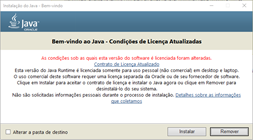
- Redefina a configurações do Internet Explorer;
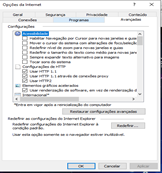
- Em seguida marque excluir configurações pessoais e redefinir;
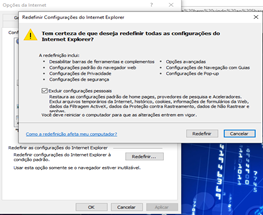
- Inclua o link em modo compatibilidade do Internet Explorer;

- Clique em ferramentas do Internet Explorer, Gerenciar Complementos;

- Habilite todos os complementos Java;
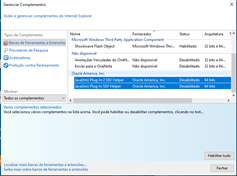
- Abra o Painel de controle e clique em Java, em seguida abra a aba segurança e em “editar lista de sites”, adicione o seguinte link http://conectividade.caixa.gov.br:80 nas seguranças do Java.
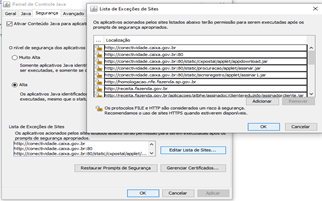
Após esses procedimentos o erro de travamento do Java deverá acontecer ao utilizar a conectividade social.
Erro Java Conectividade social ICP - getAppletStart
Aplicativo O objeto não oferece suporte à propriedade ou método 'getAppletStart'
Linha de erro: 224
Tela Conectividade Social.
Descrição do erro: O objeto não oferece suporte à propriedade ou método 'getAppleStart'. Linha do erro: 264"
Aplicativo Bloqueado pela Segurança do Java.
Nome: appdownload
Local: http://conectividade.caixa.gov.br:80
Motivo: Suas Definições de Segurança impediram a execução de um aplicativo autoassinado.
1- Acesse o Painel de Controle, localize o Java e abra;
https://conectividade.caixa.gov.br/cxpostal/view/gepas/appletdownload.jar
https://conectividade.caixa.gov.br/cxpostal/view/gepas/appletdownload.jsp
http://conectividade.caixa.gov.br:80/static/cxpostal/applet/appdownload.jar
http://conectividade.caixa.gov.br:80/static/procuracao/applet/assinar.jar
Para não ficar adicionando site a site faça o seguinte:
Digite no pesquisar e executar o comando: %homepath%\AppData\LocalLow\Sun\Java\Deployment\security
Em seguida edite o arquivo EXCEPTION.SITES com bloco de notas e cole a lista no arquivo e salve.
Após o salvar, você pode entrar nas configurações de segurança do java e conferir se todos sites foram adicionados conforme print abaixo.
quarta-feira, 7 de abril de 2021
Conectividade Social Travando ao Enviar RE -SEFIP
Prezados, segue mais uma dica para solucionar mais um problema encontrado no conectividade social e que só não quebrei o computador porque não é meu..rss.
Nas imagens abaixo mostro a opção selecionada, e o momento que trava logo após clicar em continuar.
Fiz de tudo e a única forma de resolver foi desentalar o Java, que no meu caso estava na versão 8.281 e instalar uma versão anterior 8.251
Para baixar versões anteriores do java entre no link da oracle abaixo
https://www.oracle.com/java/technologies/javase/javase8u211-later-archive-downloads.html
busque pela opção: Server JRE (Java SE Runtime Environment) 8u251.
Informo também que essa verão é bom guardar porque ela sempre salva, quando nada da certo é so desinstalar a versão que você está e instala-la.
Obs. quando aparecer a mensagem para atualizar o java , você clica em Mais tarde conforme imagem 3.
Imagem 01 - Seleção para envio do arquivo






